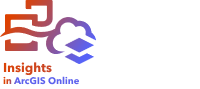
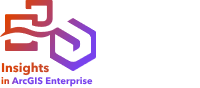
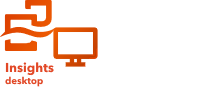
Filtr czasowy można dodać do strony ArcGIS Insights i używać go jako części opublikowanego raportu. Filtry czasowe w raporcie umożliwiają dostęp do filtrów opartych na dacie i czasie również użytkownikom bez licencji aplikacji Insights.
Notatka:
Filtr czasowy działa jak filtr zestawu danych: jest on stosowany do wszystkich kart używających filtrowanych zestawów danych, a nie do pojedynczej karty.
Dodawanie karty filtru czasowego
Widżety filtru czasowego można dodać na stronie Insights.
Aby dodać filtr czasowy, wykonaj następujące czynności:
- Kliknij przycisk Widżet
 na pasku narzędziowym skoroszytu i wybierz opcję Filtr czasowy.
na pasku narzędziowym skoroszytu i wybierz opcję Filtr czasowy. - Kliknij opcję Wybierz filtr, aby użyć rozwijanej listy z nazwami pól.
Dostępne są tylko pola daty/czasu.
Wskazówka:
W razie potrzeby użyj pola wyszukiwania lub przycisków sortowania, aby znaleźć te pola.
- Wybierz z listy pole.
- Kliknij przycisk Opcje filtru
 .
. - W menu wybierz opcję Tylko data, Tylko czas lub Data i czas.
Notatka:
Opcje w menu zależą od danych w polu daty/czasu. Więcej informacji zawiera temat Opcje filtru.
- W drugim menu skonfiguruj filtr dla jednej wartości lub dla zakresu wartości:
- W przypadku opcji Tylko data wybierz opcję Data lub Zakres dat.
- W przypadku opcji Tylko czas wybierz opcję Czas lub Zakres czasu.
- W przypadku opcji Data i czas wybierz opcję Data i czas lub Zakres dat i czasu.
- Opcjonalnie zmień ustawienia widżetu, wykonując następujące czynności:
- W nagłówku widżetu kliknij przycisk Opcje karty
 .
. - W menu kliknij przycisk Wygląd
 .
. - Kliknij kartę Ustawienia widżetu
 .
. - Wybierz ustawienia filtru czasowego spośród pól Opcje widżetu i Opcje kompozycji.
Więcej informacji można znaleźć w sekcji Ustawienia widżetu.
- W nagłówku widżetu kliknij przycisk Opcje karty
- Ustaw poprawną datę, czas lub zakres, wykonując następujące czynności:
- Aby zmienić datę, kliknij przycisk kalendarza
 i wybierz datę za pomocą kalendarza bądź suwaka lub wpisz ją bezpośrednio w filtrze. Jeśli filtr jest przeznaczony dla zakresu dat, ustaw obie daty, początkową i końcową.
i wybierz datę za pomocą kalendarza bądź suwaka lub wpisz ją bezpośrednio w filtrze. Jeśli filtr jest przeznaczony dla zakresu dat, ustaw obie daty, początkową i końcową. - Aby zmienić czas, kliknij przycisk zegara
 i wybierz czas za pomocą menu bądź suwaka lub wpisz go bezpośrednio w filtrze. Jeśli filtr jest przeznaczony dla zakresu czasu, ustaw zarówno czas rozpoczęcia, jak i czas zakończenia.
i wybierz czas za pomocą menu bądź suwaka lub wpisz go bezpośrednio w filtrze. Jeśli filtr jest przeznaczony dla zakresu czasu, ustaw zarówno czas rozpoczęcia, jak i czas zakończenia.
Jeśli właściwość kompozycja jest skonfigurowana na wartość Rozwinięte, kalendarz lub suwak będzie dostępny bez klikania przycisków kalendarza lub zegara.
- Aby zmienić datę, kliknij przycisk kalendarza
Filtruj opcje
Filtr czasowy można skonfigurować tylko dla dat, tylko dla czasu lub dla dat i czasu. Dla każdej opcji można również skonfigurować jedną datę lub czas albo zakres dat lub zakres czasu.
Konfigurowanie filtrów dat
Notatka:
Filtry dat są dostępne tylko dla pól daty/czasu, które zawierają wartości dat. Jeśli pole daty/czasu zawiera tylko czas, jedyną opcją jest Tylko czas.
Filtry dat można skonfigurować tylko dla dat lub dla daty i czasu. W przypadku konfigurowania filtru dla daty i czasu konieczne jest również skonfigurowanie filtru czasowego.
Filtr pojedynczej daty przedstawia migawkę danych o takiej samej wartości daty. Jeśli filtr dotyczy daty i czasu, skonfiguruj zarówno pojedynczą datę, jak i pojedynczy czas.
Filtr zakresu dat przedstawia wszystkie dane, które mieszczą się w podanych wartościach daty początkowej i końcowej. Jeśli filtr jest przeznaczony dla daty i czasu, skonfiguruj wartość początkową i końcową zarówno z użyciem dat, jak i godzin.
Konfigurowanie filtrów czasu
Notatka:
Filtry czasu są dostępne tylko dla pól daty/czasu, które zawierają wartości czasu. Opcja Tylko czas jest dostępna tylko dla pól daty/czasu, które zawierają wartości czasu, ale nie daty.
Filtry czasu można skonfigurować tylko dla czasu lub dla daty i czasu. W przypadku konfigurowania filtru dla daty i czasu konieczne jest również skonfigurowanie filtru dat.
Filtr pojedynczego czasu przedstawia migawkę danych o takiej samej wartości czasu. Jeśli filtr dotyczy daty i czasu, skonfiguruj zarówno pojedynczą datę, jak i pojedynczy czas.
Filtr zakresu czasu przedstawia wszystkie dane, które mieszczą się w podanych wartościach czasu początkowego i końcowego. Jeśli filtr jest przeznaczony dla daty i czasu, skonfiguruj wartość początkową i końcową zarówno z użyciem dat, jak i godzin.
Ustawienia widżetu
Ustawienia widżetu służą do zmiany sposobu skonfigurowania dat i czasu oraz kompozycji filtru.
Do konfigurowania dat i czasu są dostępne następujące opcje widżetu:
- Kalendarz — data lub data początkowa i data końcowa filtru są wybierane z kalendarza i obejmują dzień, miesiąc oraz rok. W filtrze można również wpisać datę. Ta opcja jest domyślna przy filtrowaniu dat i jest niedostępna w filtrach Tylko czas.
- Lista — czas lub czas rozpoczęcia i czas zakończenia filtru są wybierane z listy wartości czasu podanych z przyrostem 15-minutowym. W filtrze można również podać czas niestandardowy. Ta opcja jest domyślna przy filtrowaniu czasu i jest niedostępna w filtrach Tylko data.
- Suwak — data lub godzina albo daty początkowa i końcowa lub czasy rozpoczęcia i zakończenia dla filtru są określane przez dostosowanie suwaka. W filtrze można również wpisać datę lub czas. Ta opcja jest dostępna dla filtrów Tylko data i Tylko czas.
Notatka:
Opcje widżetu nie są dostępne dla filtrów Data i czas. Domyślne opcje widżetu (Kalendarz i Lista) są zawsze używane w przypadku filtru Data i czas.
W przypadku filtrów czasowych z kalendarzem lub suwakiem są dostępne następujące opcje kompozycji:
- Zwinięte — kalendarz lub suwak jest widoczny tylko po kliknięciu przycisku kalendarza lub zegara. Jest to opcja domyślna
- Rozwinięte — kalendarz lub suwak jest stale widoczny w widżecie czasu.
Notatka:
W przypadku opcji Lista opcje kompozycji nie są dostępne. Lista wartości czasu będzie zwinięta, chyba że zostanie kliknięty przycisk zegara.
Ograniczenia
Obsługiwane są następujące separatory daty: kropka (.), myślnik (-) i ukośnik (/).